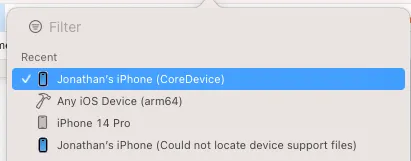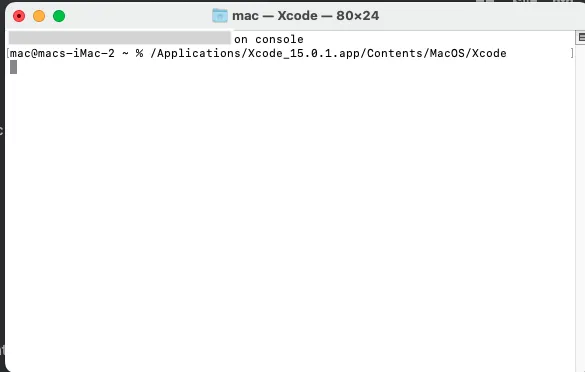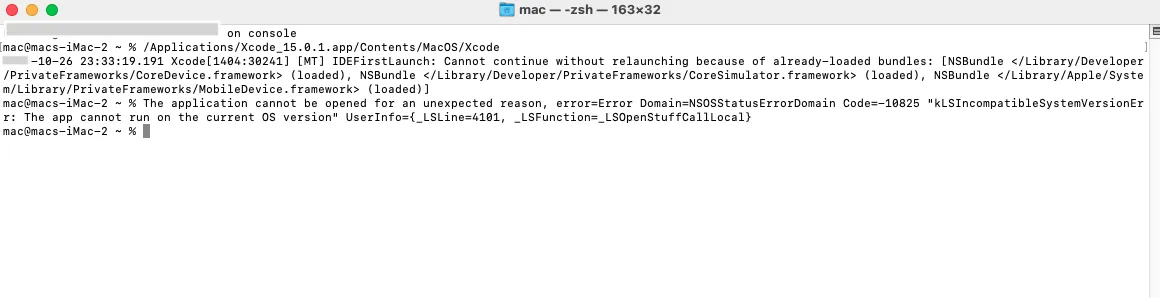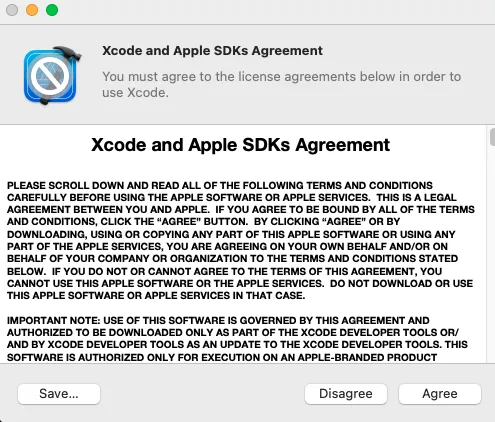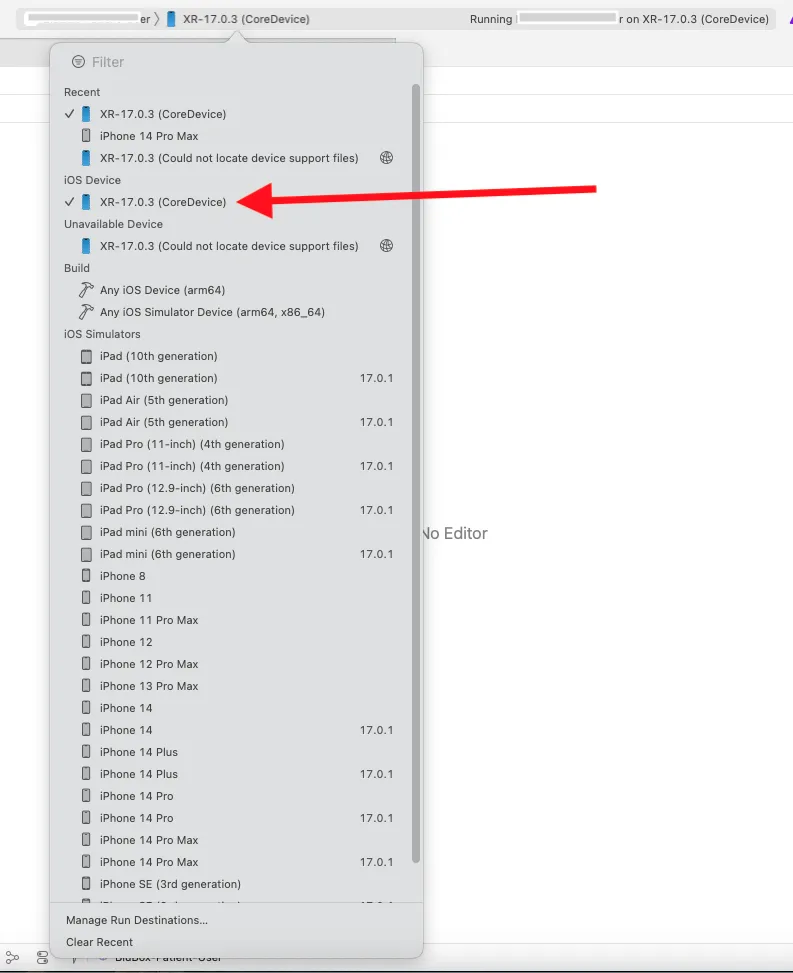如何在使用Xcode 14的iOS 17设备上运行
3
32
1. 使用Xcode 14将应用程序存档 - 选择“任意iOS设备”运行目标。 2. 在组织器中,选择存档,并点击“在Finder中显示”。 3. 使用“显示包内容”展开存档,然后打开“产品->应用程序”以查看应用程序 - 你稍后会需要它。 4. 关闭Xcode 14,然后打开Xcode 15。 5. 在Xcode 15的“设备和模拟器”中,选择您的iOS17设备。 6. 在“已安装的应用程序”底部点击“+”按钮,然后将第3步中的应用程序文件拖放进去。您应该能够在“已安装的应用程序”列表中看到应用程序的构建号更新。 7. 现在,您可以手动在iOS17设备上运行从Xcode 14构建的应用程序,而不是使用Xcode 15的“Cmd+R”,否则您将替换刚刚安装的应用程序。 8. 仍然在Xcode 15中,使用“调试->附加到进程”连接到应用程序的进程 - 断点似乎不起作用,但您可以打印日志信息。
当然,你也可以通过TestFlight来交付应用程序,而不是通过1-6步骤,然后使用Xcode 15和你的iOS17设备附加到应用程序的进程中。
我在Apple开发者论坛上的原始回答在这里: https://developer.apple.com/forums/thread/730947?answerId=756651022#756651022
2
说到在iOS 17(或macOS 14、watchOS 10、tvOS 17、DriverKit 23或visionOS 1)设备上部署您的应用程序,有一种官方认可的方法:使用Xcode 15。
iOS 17需要使用Xcode 15进行部署
对于那些喜欢使用旧版本Xcode(例如Xcode 14.3.1或更早版本)的人,不要担心。您仍然可以通过在终端中启用CoreDevice来使其正常工作,只需使用简单的命令:
defaults write com.apple.dt.Xcode DVTEnableCoreDevice enabled
一旦您执行了这个命令,重新启动Xcode后一切都会正常运行。然而,如果您在设备上仍然遇到部署错误,解决方案就是安装Xcode 15。这个安装将自动获取所需的文件,并方便地在您的系统上共享。
要了解其基本概念,请查看链接。
截至目前,iOS 17还没有可用的设备支持文件。
从iOS 17+开始,我们使用了一个新的设备堆栈(CoreDevice)来与设备进行通信。通过这个新的设备堆栈,每个平台只有一个DDI(与每个操作系统版本相对应)。这个相同的设备堆栈将在您系统上的所有Xcode版本中共享,并且安装更新版本的Xcode将会更新CoreDevice及其DDIs(就像您熟悉的CoreSimulator一样)。
这实际上意味着您现在有一种支持的方式来更新系统上的设备堆栈以支持更高版本的目标操作系统设备。使用CoreDevice,您应该能够使用Xcode 15调试运行未来版本iOS的设备。这可能需要先安装较新的Xcode以安装更新的CoreDevice和DDIs,所以请记住这一点。
当然,这也意味着旧的不受支持的路径暂时无法使用,但好消息是未来您将拥有一种支持的方法来完成此操作,而无需修改您的Xcode.app。
请查看这个苹果论坛:
建议仅使用Xcode 15 beta。
好消息是,今后我们无需再更新设备支持文件,如果安装最新版本的XCode,它将默认工作:)
先决条件: 1. 您应该已经安装了 Xcode 14.x。(这个 Xcode 版本取决于您的 macOS 支持的最新 Xcode 版本。在我的情况下,我正在使用 Xcode 14.3.1 和 macOS Ventura 13.1。您可以根据您的需求从 Xcode Releases 下载适当的 Xcode 版本。) 2. 您还需要 Xcode 15.x 来在 iOS 17.x 设备上运行应用程序。
按照以下步骤进行操作: 1. 首先清理派生数据。 2. 退出 Xcode。 3. 打开终端。 4. 在 Finder 的应用程序文件夹中找到您的 Xcode 应用程序。 5. 将 Finder 中的 Xcode 15.x 应用程序拖动到终端中。拖动后,在路径中添加 /Contents/MacOS/Xcode。完整的命令应该类似于这样:/Applications/Xcode-15.0.1.app/Contents/MacOS/Xcode。 按下Enter键运行命令。如果在终端中遇到任何错误,请重复第5步。
- 按照Xcode协议和iOS 17.0安装步骤进行操作。当您打开此版本的Xcode(Xcode 14.x)时,终端也会打开。不要关闭终端,因为这样会关闭Xcode。
这个解决方案已经在以下环境中经过测试并确认可行:
- macOS Ventura 13.1 (22C65)
- Xcode 14.3.1(我在所有项目中都使用这个Xcode版本)
- Xcode 15.0.1(用于在我的设备上安装iOS 17.0)
如需更详细的信息,您还可以参考我的Medium文章,关于在旧版macOS上支持Xcode 14.x中的iOS 17。
希望这能帮到您!
1. 启动一个Corellium虚拟iPhone(默认情况下已越狱),用于iOS 17。 2. 设置USBFlux,将设备远程传递为本地Xcode 14连接的虚拟USB设备。 3. 调试附加到指定进程并与之交互。
请参阅https://support.corellium.com/features/connect/usbflux 假设您无法升级到Xcode 15 - 这个假设正确吗?如果是这种情况,一种间接的方法是改进应用程序中的日志记录,然后查看在iOS 17上安装后是否出现任何问题,随后可以从控制台应用程序中查看日志进行调试。
另一种方法是,如果您的应用程序是模块化的,并且只有其中一个方面失败,您可以创建一个新的应用程序,仅包含相关的模块,并在本地使用Xcode 15使其正常工作,然后使用该应用程序来调试您的问题。
我花了整个星期研究了如何安装新的beta模拟器。
你应该勾选所有需要的模拟器复选框[像这样][1],然后下载到 ~/Downloads(当前用户的默认下载目录)
↑这部分不必要。不用管它。只需下载 Xcode 15 Beta xip 文件。
在解压缩 Xcode_15_Beta.xip 后,在终端中执行以下命令。(不要使用sudo)
/path/to/Xcode-beta.app/Contents/Developer/usr/bin/xcodebuild -downloadAllPlatforms
此命令可能需要您允许 Xcode 15 Beta 对 ~/Downloads 的文件/文件夹访问权限。请允许。
在安装这些模拟器后,我可以使用 iOS 17.0 Beta,并选择 Xcode 14.2 作为 $DEVELOPER_DIR。
2
5
原文链接